Come recuperare un documento Word non salvato
Con questo articolo, puoi imparare come recuperare un documento Word non salvato. Perdere un documento Word non salvato può essere frustrante e scoraggiante, soprattutto se ci hai lavorato per ore. Tuttavia, c’è ancora speranza!
Ti guideremo attraverso il processo di recupero dei documenti Word non salvati, aiutandoti a recuperare il tuo prezioso lavoro e alleviando le tue preoccupazioni.
Come recuperare un documento Word non salvato
Esistono alcuni modi per recuperare un documento Word non salvato, ad esempio:
- Usa la funzione di salvataggio automatico
- Usa uno strumento di recupero file
- Controlla i file temporanei del tuo computer
- Contatta il supporto Microsoft
Continua a leggere e scopri come provare queste soluzioni.
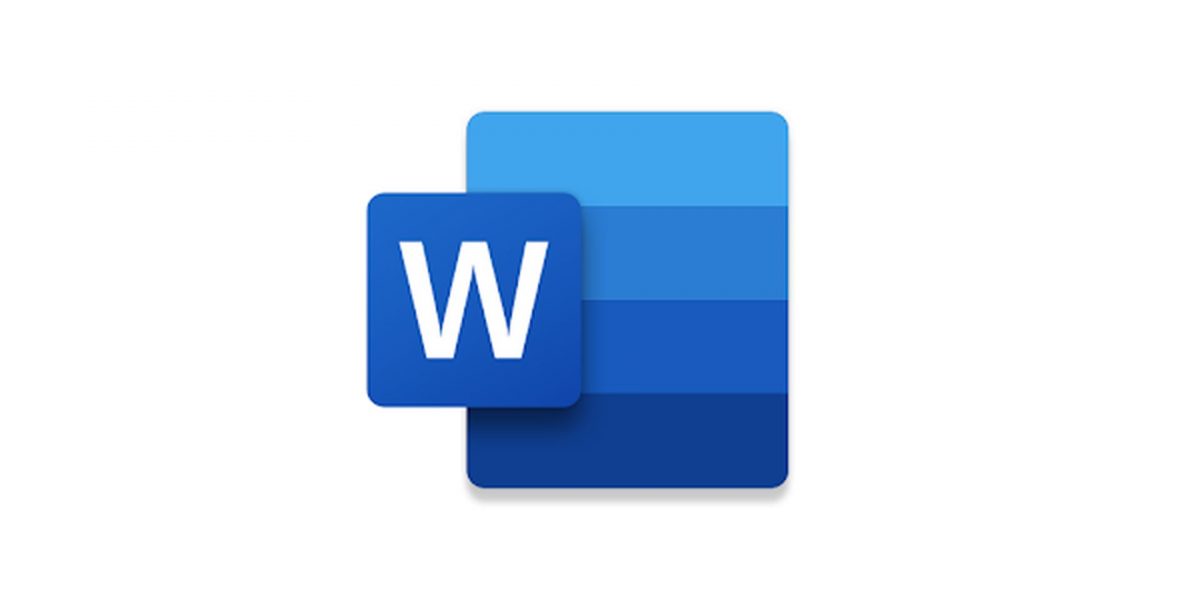
Usa la funzione di salvataggio automatico
Word ha una funzionalità integrata chiamata AutoRecover che salva automaticamente il tuo lavoro a intervalli regolari. Per recuperare un documento non salvato utilizzando AutoRecover, attenersi alla seguente procedura:
- Parola aperta.
- Fare clic sulla scheda File .
- Seleziona Apri .
- Fare clic sul pulsante Recupera documenti non salvati .
- Word visualizzerà un elenco di tutti i documenti non salvati che ha trovato.
- Seleziona il documento che desideri recuperare e fai clic sul pulsante Apri .
Usa uno strumento di recupero file
Se non hai abilitato il salvataggio automatico o se il file di salvataggio automatico è danneggiato, puoi utilizzare uno strumento di recupero file per provare a recuperare il documento non salvato. Sono disponibili molti diversi strumenti di recupero file, quindi dovresti essere in grado di trovarne uno compatibile con il tuo sistema operativo.
Controlla i file temporanei del tuo computer
Word crea file temporanei quando lavori su un documento. Questi file temporanei a volte possono contenere il contenuto non salvato del documento. Per controllare i file temporanei del tuo computer per un documento Word non salvato, procedi nel seguente modo:
- Apri Esplora risorse.
- Nella barra degli indirizzi, digita “%temp%” (senza virgolette) e premi Invio.
- Individua i file con nomi che iniziano con “Word” o “TMP” e terminano con l’estensione “.docx” o “.tmp”.
- Ordina i file per data di modifica per trovare quelli più recenti.
- Fare doppio clic su ciascun file per aprirlo in Word e verificare se contiene il documento non salvato.
Contatta il supporto Microsoft
Se hai provato tutti i metodi di cui sopra e non riesci ancora a recuperare il tuo documento Word non salvato, puoi contattare il supporto Microsoft. Il supporto Microsoft potrebbe essere in grado di aiutarti a recuperare il documento se è stato eseguito il backup nel cloud.
Ecco alcuni suggerimenti per aiutarti a prevenire la perdita di documenti Word non salvati in futuro:
- Abilita il salvataggio automatico.
- Salva i tuoi documenti regolarmente.
- Utilizzare uno strumento di recupero file per eseguire regolarmente la scansione del computer alla ricerca di documenti non salvati.
- Esegui il backup dei tuoi documenti nel cloud.

